Salah satu ciri terbaik untuk aplikasi Qbittorrent untuk Linux ialah mod "UI web". Dengan itu, adalah mungkin untuk mengakses dari jauh antara muka pengguna Qbittorrent, menambah fail Torrent dan memuat turun/muat naik data daripada mana-mana pelayar web.
Pasang Qbittorrent-Nox
Untuk menggunakan UI web Qbittorrent di Linux, anda tidak perlu memasang apl desktop Qbittorent penuh. Sebaliknya, terdapat aplikasi Qbittorrent berasaskan terminal tanpa kepala yang tersedia. Ia dipanggil "Qbittorrent-Nox." Untuk menjadikannya berfungsi, buka tetingkap terminal dengan menekan Ctrl + Alt +T atau Ctrl + Shift + T pada papan kekunci. Dari sana, ikut arahan baris arahan di bawah yang sepadan dengan sistem pengendalian Linux yang sedang anda gunakan.
Nota: tidak menemui aplikasi Qbittorrent-Nox untuk pengedaran Linux anda? Jangan risau! Ciri UI web tidak terhad kepada aplikasi ini. Ciri ini juga boleh digunakan dengan aplikasi desktop Qbittorent Linux tradisional, yang mudah dipasang melalui Flapak.
Ubuntu
Di Ubuntu, apl Qbittorrent-Nox berada dalam repositori perisian "Universe". Bagi kebanyakan pengguna Ubuntu (terutamanya mereka yang menggunakan keluaran pelayan OS) perlu mendayakannya sebelum cuba memasang pakej. Untuk melakukan ini, lancarkan tetingkap terminal dan gunakan perintah add-apt-repository di bawah.
sudo add-apt-repository universe
Selepas menggunakan arahan add-apt-repository untuk mendayakan Universe, anda mesti menjalankan perintah kemas kini untuk menyemak kemas kini dan untuk memuat turun maklumat keluaran repositori baharu.
kemas kini sudo apt
Dengan arahan kemas kini selesai, adalah mungkin untuk memasang pakej Qbittorrent-Nox menggunakan pengurus pakej Apt .
sudo apt pasang qbittorrent-nox
Debian
Mendapatkan Qbittorrent-Nox pada Debian Linux adalah mudah, kerana ia berada dalam repositori perisian "Utama". Walau bagaimanapun, perlu diingat bahawa keluaran dalam "Utama" mungkin sedikit ketinggalan zaman, disebabkan oleh cara sistem pengendalian melakukan kemas kini perisian mereka. Untuk memasangnya, masukkan arahan Apt-get di bawah.
sudo apt-get install qbittorrent-nox
Ingin memastikan PC Debian Linux anda mendapat ciri Qbittorrent-Nox terkini? Ikuti panduan kami dan sediakan Debian Backports .
Arch Linux
Untuk menggunakan Qbittorrent-Nox pada Arch Linux, repositori perisian "Komuniti" mesti didayakan. Untuk mendayakannya, lancarkan fail /etc/pacman.conf dalam penyunting teks Nano.
sudo nano -w /etc/pacman.conf
Tatal melalui fail konfigurasi dan cari "Komuniti." Setelah anda menjumpainya, alih keluar semua # simbol dari hadapannya, serta betul-betul di bawahnya. Kemudian, simpan suntingan dengan menekan Ctrl + O , keluar dengan Ctrl + X , dan segerakkan semula Pacman dengan arahan di bawah.
sudo pacman -Syy
Selepas menyegerak semula, pasang apl Qbittorrent-Nox pada Arch Linux dengan:
sudo pacman -S qbittorrent-nox
Fedora
Versi Qbittorrent-Nox yang agak baru tersedia untuk pengguna Fedora Linux dalam repositori perisian "Utama". Untuk memasangnya, lancarkan tetingkap terminal dan gunakan pengurus pakej dnf untuk memasangnya pada sistem.
sudo dnf pasang qbittorrent-nox
OpenSUSE
OpenSUSE mempunyai Qbittorrent-Nox dalam repositori perisian "OSS-All". Untuk memasangnya, gunakan arahan Zypper di bawah.
sudo zypper pasang qbittorrent-nox
Menyediakan UI web Qbittorrent
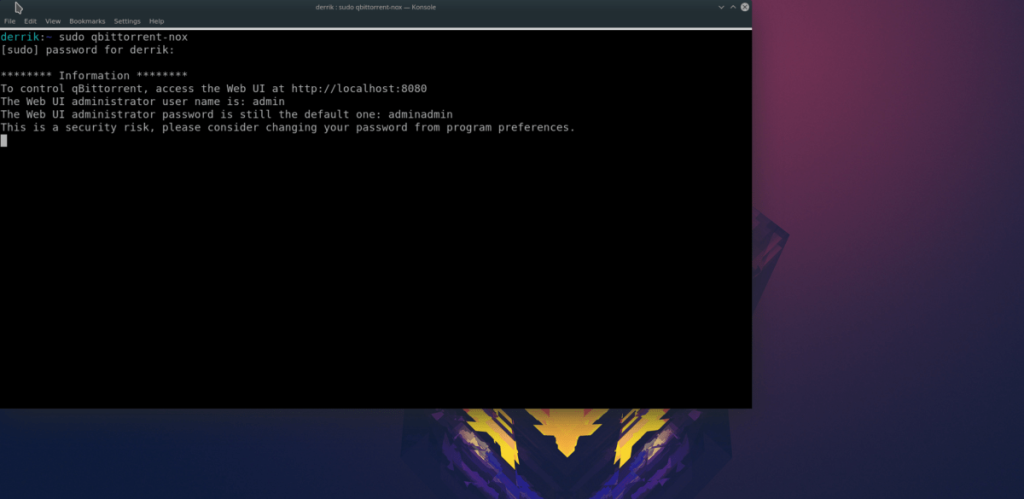
UI web Qbittorrent tidak memerlukan konfigurasi untuk dihidupkan. Sebaliknya, adalah mungkin untuk melancarkannya dengan arahan mudah dari terminal. Lancarkan tetingkap baris arahan dengan Ctrl + Alt + T atau Ctrl + Shift + T . Dari sana, gunakan perintah qbittorrent-nox , dengan keistimewaan Sudo untuk memulakan perkhidmatan.
sudo qbittorrent-nox
Selepas menjalankan arahan di atas, baca EULA dan terimanya. Tidak lama selepas itu, program akan mengeluarkan URL HTTP. Serlahkan URL, buka tab penyemak imbas baharu dan tampalkannya untuk memuatkan UI.
Apabila halaman UI Qbittorrent dimuatkan, kembali ke terminal dan cari nama pengguna lalai dan masukkannya ke dalam halaman log masuk UI web. Dengan mengandaikan log masuk berjaya, UI web Qbittorrent akan sedia untuk digunakan.
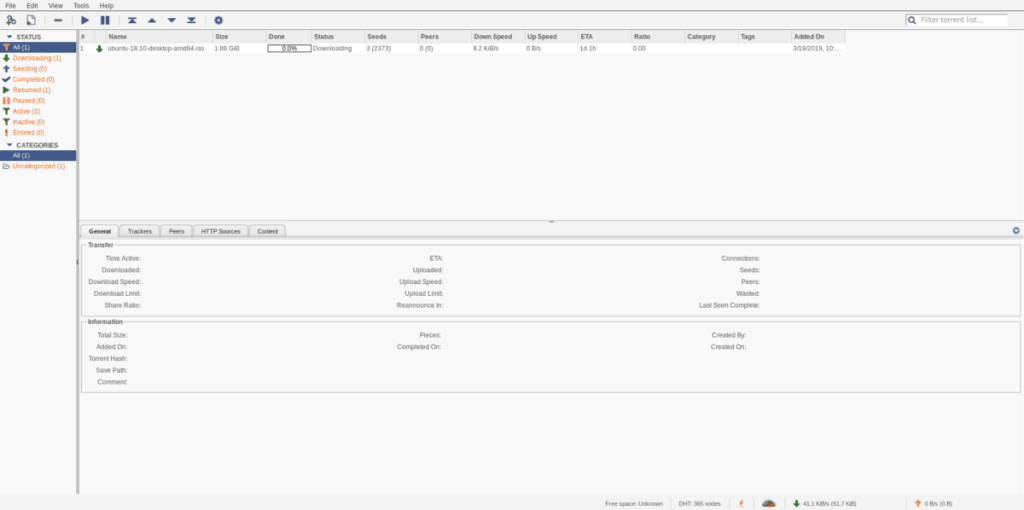
Mulakan UI web Qbittorrent di latar belakang
Ingin memulakan UI web Qbittorrent dan menghantarnya ke latar belakang, dan bukannya perlu menjalankan arahan? Lakukan perkara berikut:
Langkah 1: Gunakan arahan sentuh dan buat fail skrip baharu.
sudo sentuh /usr/bin/qb-start
Langkah 2: Tambahkan arahan pada fail skrip.
sudo -s
echo '#!/bin/bash'
echo 'sudo qbittorrent-nox &>/dev/null &'
Langkah 3: Kemas kini kebenaran skrip.
sudo chmod +x /usr/bin/qb-start
Langkah 4: Jalankan skrip untuk memastikan ia berjalan di latar belakang.
qb-mula
Muat turun dengan UI web Qbittorrent
Memuat turun dengan UI web Qbittorrent adalah sama dengan aplikasi desktop. Untuk memulakan muat turun, buka perkhidmatan dalam tab penyemak imbas baharu. Kemudian, klik "Fail," diikuti dengan "Tambah Fail Torrent," atau "Tambah Pautan Torrent."
Nota: UI web Qbittorrent tidak memberi pengguna keupayaan untuk menyemak imbas fail yang dimuat turun. Anda mesti melihat dalam /root/Downloads/ secara manual untuk data anda.
Selepas menambahkan Torrent baharu pada UI, ia harus mengambil metadata dan mula memuat turun. Apabila selesai, klik butang tolak merah untuk mengalih keluar Torrent.
Lihat senarai klien torrent terbaik kami untuk Linux jika anda tidak mahu menggunakan Qbittorrent.

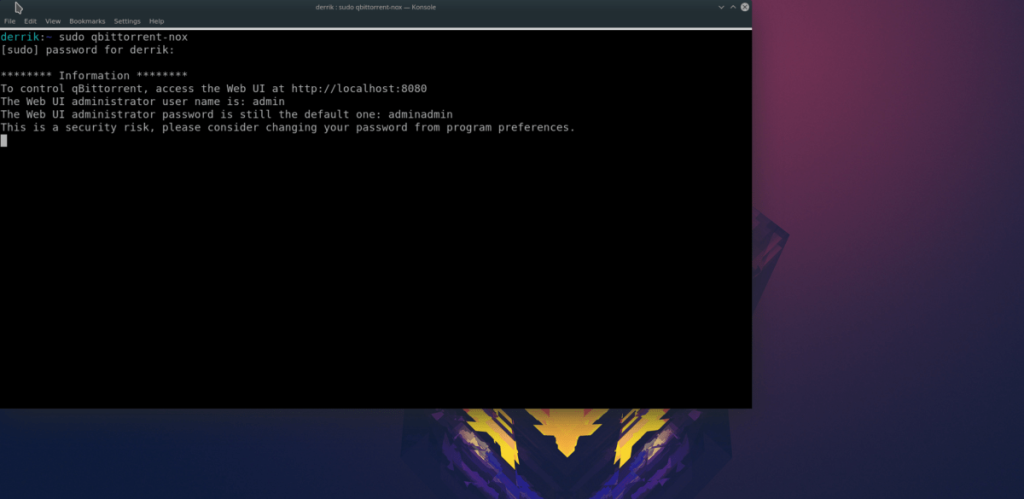
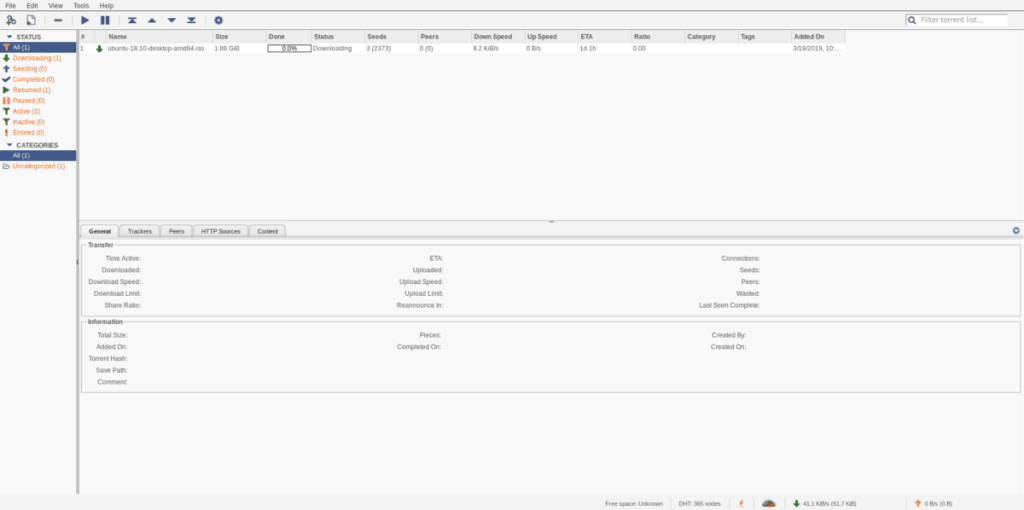



![Muat turun FlightGear Flight Simulator Secara Percuma [Selamat mencuba] Muat turun FlightGear Flight Simulator Secara Percuma [Selamat mencuba]](https://tips.webtech360.com/resources8/r252/image-7634-0829093738400.jpg)




